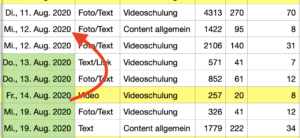Sie möchten in Apple Numbers die Formatierung einer Zelle in eine andere kopieren? Dann lesen Sie hier, wie das geht.
Stil kopieren in Zellen von Apple Numbers
Lesen Sie hier, wie Sie die Formatierung einer Zelle in eine oder mehr andere Zellen übertragen.
- Ausgangszelle anklicken
Klicken Sie auf die Zelle, deren Formatierung Sie kopieren möchten.
- Wählen Sie Format – Stil kopieren
Alternativ wählen Sie die Tastenkombination [ ⌥ ⌘ c ].
- Zielzellen markieren
Klicken Sie auf die Zielzelle oder markieren Sie mehrere Zellen.
- Wählen Sie Format – Stil einfügen
Alternativ verwenden Sie [ ⌥ ⌘ v ].